
【Photoshop】カットメロン
Photoshopの「ジュート」というパターンがメロンの皮に使えそうだったのでつくってみました。
あ~メロンが食べたい!
制作過程は14ステップ!少し長いですがお付き合いいただければ幸いです。
★ステップ-1

新規パターンレイヤーで「ジュート」を選択
★ステップ-2

レイヤー効果のカラーオーバーレイで色を変更
★ステップ-3
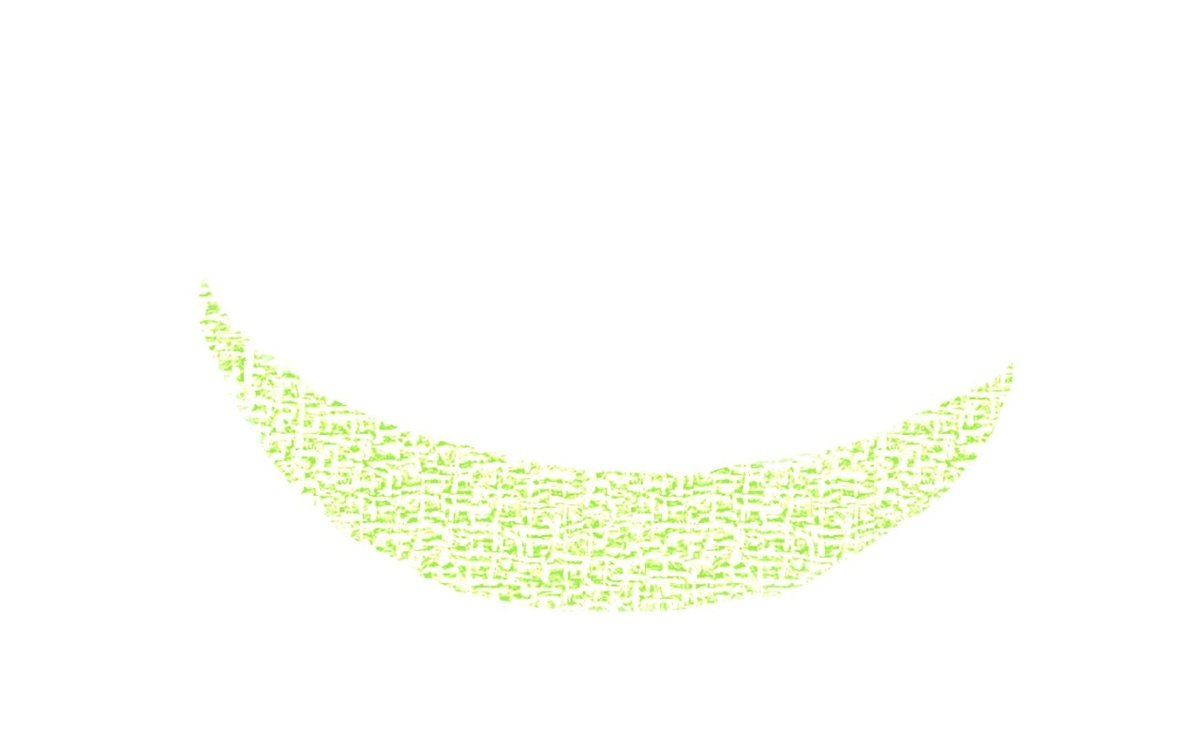
描画モードを「除外」に変更、マスクでシルエット形成
★ステップ-4

レイヤーを複製し、描画モードを「減算」に変更
★ステップ-5

ブラシでメロンの果肉を描画
★ステップ-6

色を変えてさらに果肉を描画
★ステップ-7

ブラシで皮の下側にやや濃いめの緑を使い影を描画
★ステップ-8
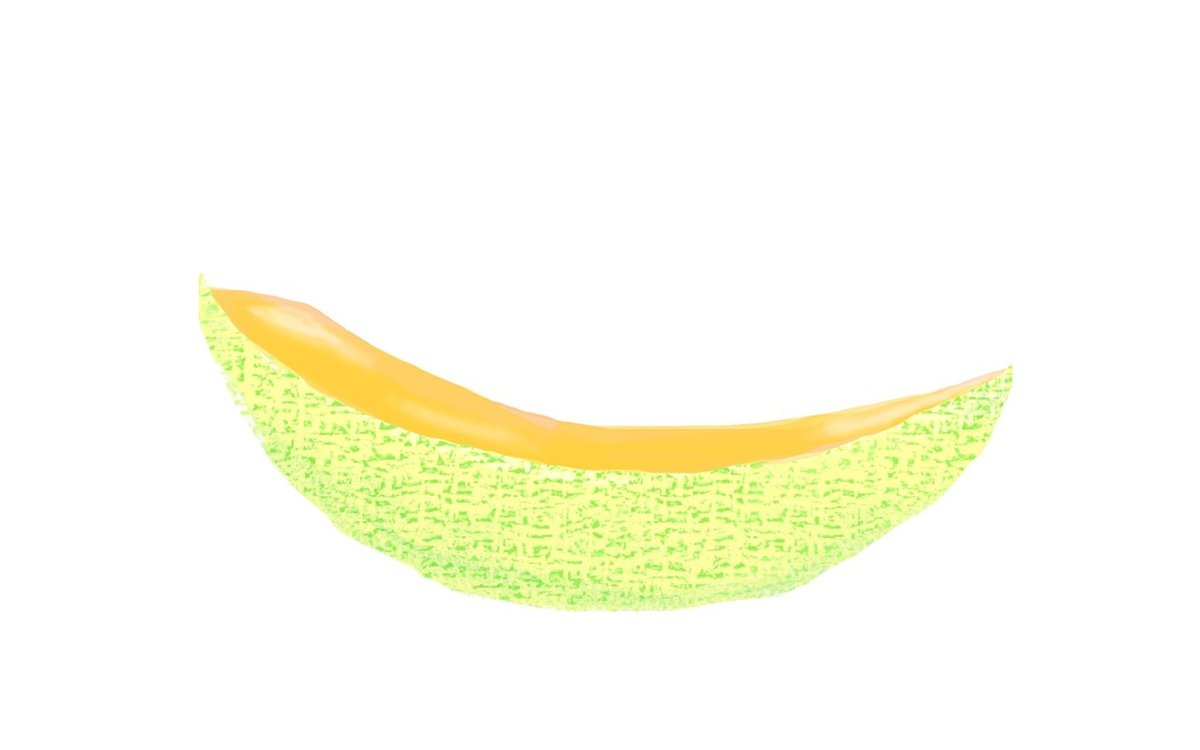
ブラシで果肉部分にハイライトを描画
★ステップ-9

メロン型に選択範囲を作成し、黒に近いグレーで塗りつぶし
★ステップ-10

変形してぼかし(ガウス)を適用のうえ、不透明度を調整
★ステップ-11

同様にして濃いめの影を作成
★ステップ-12

光源となるグラデーションを配置
★ステップ-13

グラデーションを複製し、階調を反転のうえ描画モードを「スクリーン」に変更
★ステップ-14

グラデーションを変形し、ぼかし(ガウス)を適用のうえ不透明度を調整
完成です!!
今回意識したポイントは
・果肉のハイライト、皮の影、本体の薄い影、濃い影と4つの階層で立体感を出す
・果肉は単色べた塗りでなくやや色の差をつけた2色を使い深みを出す
といったところです。
今後もPhotoshop探求していきたいと思います。
ご覧いただきありがとうございました!
この記事が参加している募集
新しい挑戦へ!
